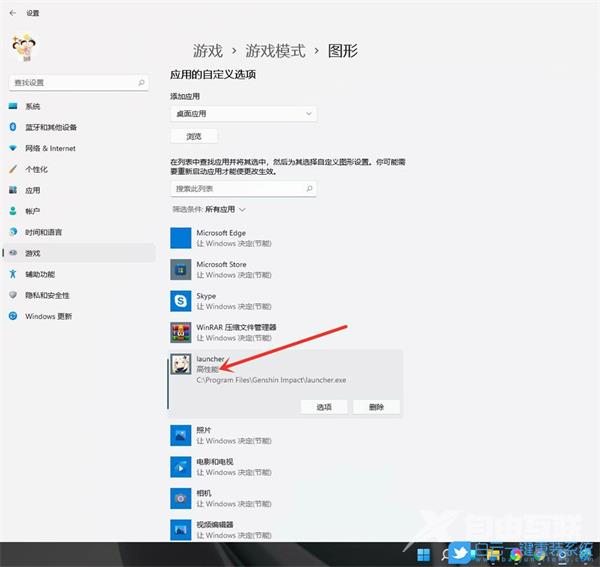win11进入游戏模式方法是按 Win 键,或点击开始菜单,找到并选择设置(Win+i)。设置窗口,左侧点击游戏,右侧点击游戏模式。然后游戏下面显示高性能,说明设置完成。 win11进入游戏
win11进入游戏模式方法是按 Win 键,或点击开始菜单,找到并选择设置(Win+i)。设置窗口,左侧点击游戏,右侧点击游戏模式。然后游戏下面显示高性能,说明设置完成。
win11进入游戏模式方法介绍相关推荐:win11开机就绿屏解决方法介绍

按 Win 键,或点击开始菜单,找到并选择设置(Win+i)。

设置窗口,左侧点击游戏,右侧点击游戏模式。(优化电脑以便播放)
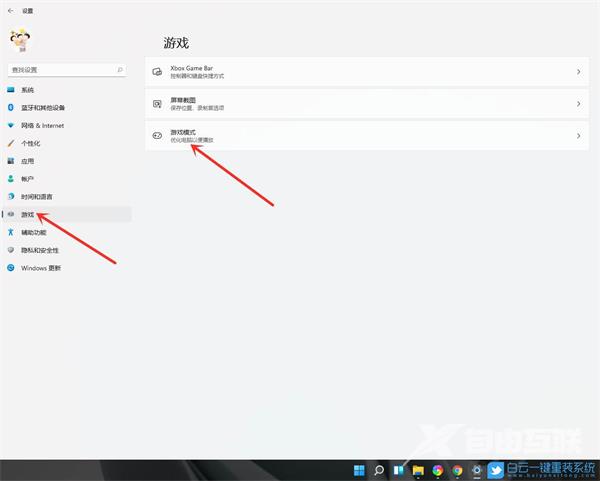
游戏 - 游戏模式,点击相关设置下的图形。
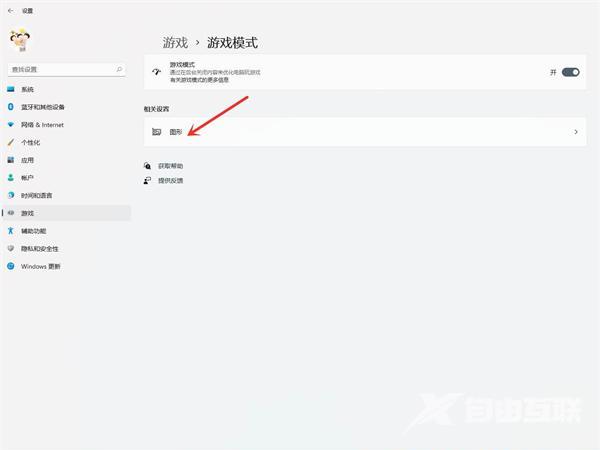
游戏 - 游戏模式 - 图形,点击应用的自定义选项下的浏览。
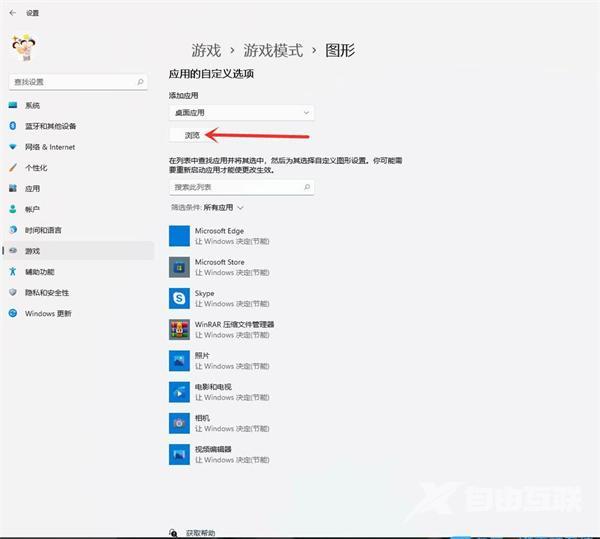
添加要设置的游戏。
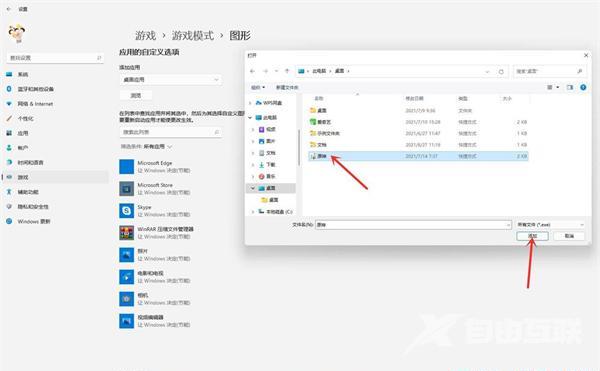
点击游戏下的选项。
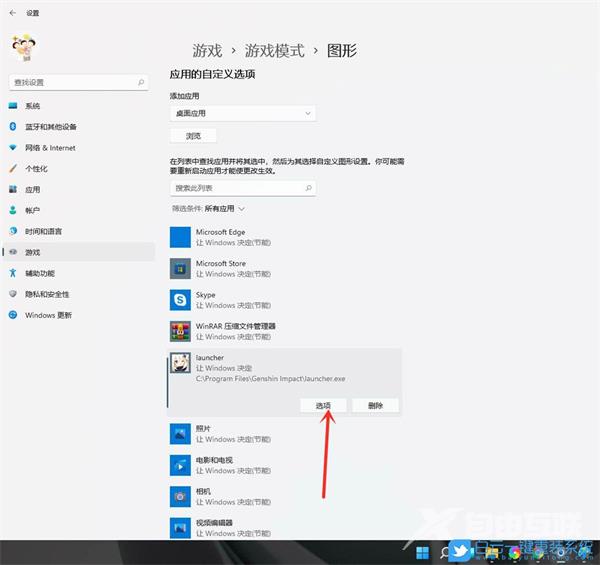
图形首选项,你想要用什么来提高图形性能?选择高性能,然后点击保存。
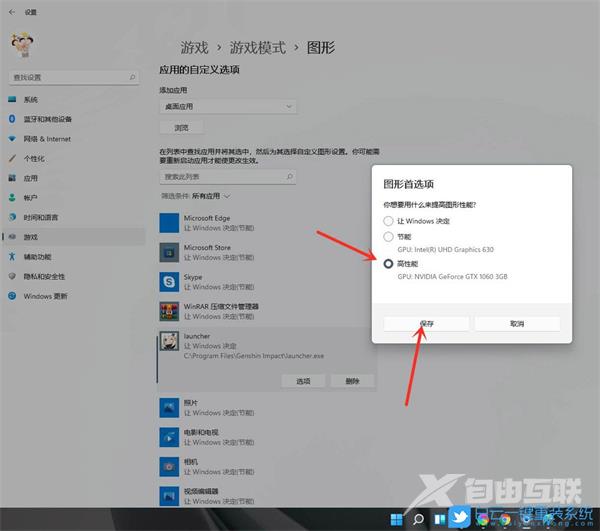
游戏下面显示高性能,说明设置完成。